wps表格让单元格自动适应内容的方法
wps电脑上必备的一款办公软件,可以用来编辑多种多样文件的办公软件,为用户提供了许多的便利和好处,并且深受用户的喜爱,当用户在wps软件中编辑表格文件时,可以按需求来设置,下面介绍wps表格让单元格自动适应内容的方法教程。
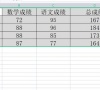
更新日期:2023-11-06
来源:纯净之家
wps软件是一款多功能的办公软件,可以编辑文档、表格或是演示文稿等,近期有用户问到wps表格如何导入网页数据的问题,具体应该怎么操作呢?那么接下来就让小编来向大家分享一下解决这个问题的方法步骤吧,感兴趣的小伙伴不要错过。
方法步骤
1、用户在wps软件中打开需要的表格文件,并进入到编辑页面上来导入。
2、接着用户在页面上方的菜单栏中点击数据选项,将会切换出相关的选项卡,用户选择其中的导入数据选项。
3、选择其中的自网站连接选项,以此来打开相关窗口。
4、用户在打开的新建web查询窗口中,需要输入地址并按下转到按钮,小编以百度地址为例。
5、随后用户在窗口中就可以看到显示出来的百度搜索页面,用户需要按下右下角的导入按钮。
6、接着会显示出导入数据窗口,用户设置好数据放置位置后按下确定按钮就可以了。
7、最后回到编辑页面上,就会发现网页的数据已经成功导入表格了。